Bereitstellen von Windows 10 mit PXE und dem Configuration Manager
Gilt für:
- Windows 10
In diesem Artikel erfahren Sie, wie Sie Windows 10 mithilfe von Microsoft Configuration Manager Bereitstellungspaketen und Tasksequenzen bereitstellen. In diesem Artikel erfahren Sie, wie Sie das Windows 10 Enterprise Image auf einem UEFI-Computer (Unified Extensible Firmware Interface) mit dem Namen PC0001 bereitstellen. Für die Verfahren in diesem Artikel wird eine vorhandene Configuration Manager Infrastruktur verwendet, die in MDT integriert ist.
In diesem Artikel wird davon ausgegangen, dass Sie die folgenden erforderlichen Verfahren abgeschlossen haben:
- Vorbereiten der automatischen Installation von Windows 10 mit dem Configuration Manager
- Erstellen eines benutzerdefinierten Windows PE-Startimages mit dem Configuration Manager
- Hinzufügen eines Windows 10-Betriebssystemimages mithilfe des Configuration Managers
- Erstellen einer Anwendung für die Bereitstellung mit Windows 10 mithilfe des Configuration Managers
- Hinzufügen von Treibern zu einer Windows 10-Bereitstellung mit Windows PE unter Verwendung des Configuration Managers
- Erstellen einer Tasksequenz mit dem Configuration Manager und MDT
- Abschließen der Betriebssystemkonfiguration für die Windows 10-Bereitstellung mit Configuration Manager
Für die Zwecke dieses Leitfadens verwenden wir mindestens zwei Servercomputer (DC01 und CM01) und einen Clientcomputer (PC0001).
DC01 ist ein Domänencontroller und DNS-Server für die Domäne "contoso.com". Auf DC01 oder einem anderen Server sind auch DHCP-Dienste verfügbar und optional installiert. Hinweis: DHCP-Dienste sind erforderlich, damit der Client (PC0001) eine Verbindung mit dem Windows-Bereitstellungsdienst (WINDOWS Deployment Service, WDS) herstellen kann.
CM01 ist ein Domänenmitgliedsserver und Configuration Manager-Softwareverteilungspunkt. In diesem Leitfaden ist CM01 ein eigenständiger primärer Standortserver.
CM01 führt auch WDS aus, das zum Starten von PC0001 über PXE erforderlich ist.
Hinweis
Stellen Sie sicher, dass nur CM01 WDS ausführt.
PC0001 ist ein clientcomputer, der leer ist oder über ein Betriebssystem verfügt, das gelöscht und durch Windows 10 ersetzt wird. Das Gerät muss für den Start über das Netzwerk konfiguriert werden.
Hinweis
Bei Bedarf kann PC0001 ein virtueller Computer sein, der auf dem Server HV01 gehostet wird. Dabei handelt es sich um einen Hyper-V-Hostcomputer, den wir zuvor zum Erstellen eines Windows 10 Referenzimages verwendet haben. Wenn PC0001 jedoch ein virtueller Computer ist, müssen Sie sicherstellen, dass genügend Ressourcen zum Ausführen der Configuration Manager OSD-Tasksequenz verfügbar sind. Es wird empfohlen, mindestens 2 GB RAM zu verwenden.
Auf allen Servern wird Windows Server 2019 ausgeführt. Es kann jedoch auch eine frühere unterstützte Version von Windows Server verwendet werden.
Alle Server- und Clientcomputer, auf die in diesem Leitfaden Bezug genommen wird, befinden sich im gleichen Subnetz. Diese Verbindung ist nicht erforderlich. Aber jeder Server und Clientcomputer muss in der Lage sein, eine Verbindung miteinander herzustellen, um Dateien gemeinsam zu nutzen und alle DNS-Namen und Active Directory-Informationen für die contoso.com Domäne aufzulösen. Zum Herunterladen von Betriebssystem- und Anwendungsupdates ist außerdem eine Internetverbindung erforderlich.
Hinweis
Damit PXE funktioniert, ist keine WDS-Konsolenkonfiguration erforderlich. Alles wird mit der Configuration Manager-Konsole erledigt.
Verfahren
Starten Sie den Computer PC0001. Drücken Sie im PXE-Startmenü (Pre-Boot eXecution Environment) die EINGABETASTE, um den PXE-Start des Computers zu erlauben.
Geben Sie auf der Seite Willkommen beim Tasksequenz-Assistenten das Kennwort pass@word1 ein, und wählen Sie Weiter aus.
Wählen Sie auf der Seite Tasksequenz für die Ausführungauswählen Windows 10 Enterprise x64 RTM und dann Weiter aus.
Doppelklicken Sie auf der Seite Tasksequenzvariablen bearbeiten auf die Variable OSDComputerName , geben Sie im Feld WertPC0001 ein, und wählen Sie OK aus. Wählen Sie dann Weiter aus.
Die Bereitstellung des Betriebssystems dauert einige Minuten.
Sie können die Bereitstellung auf CM01 mithilfe der MDT Deployment Workbench überwachen. Wenn der Eintrag PC0001 angezeigt wird, doppelklicken Sie auf PC0001, und wählen Sie dann DaRT-Remotesteuerung aus, und überprüfen Sie die Option Remotesteuerung . Die Tasksequenz wird ausgeführt und führt die folgenden Schritte aus:
- Installieren Sie das Betriebssystem Windows 10.
- Installieren Sie den Configuration Manager-Client und das Clienthotfix.
- Fügen Sie den Computer der Domäne hinzu.
- Installieren Sie die der Tasksequenz hinzugefügte Anwendung.
Hinweis
Sie können auch den integrierten Berichten Informationen zu laufenden Bereitstellungen entnehmen. Ein Tasksequenzbericht bietet beispielsweise einen schnellen Überblick über den Fortschritt der Tasksequenz.
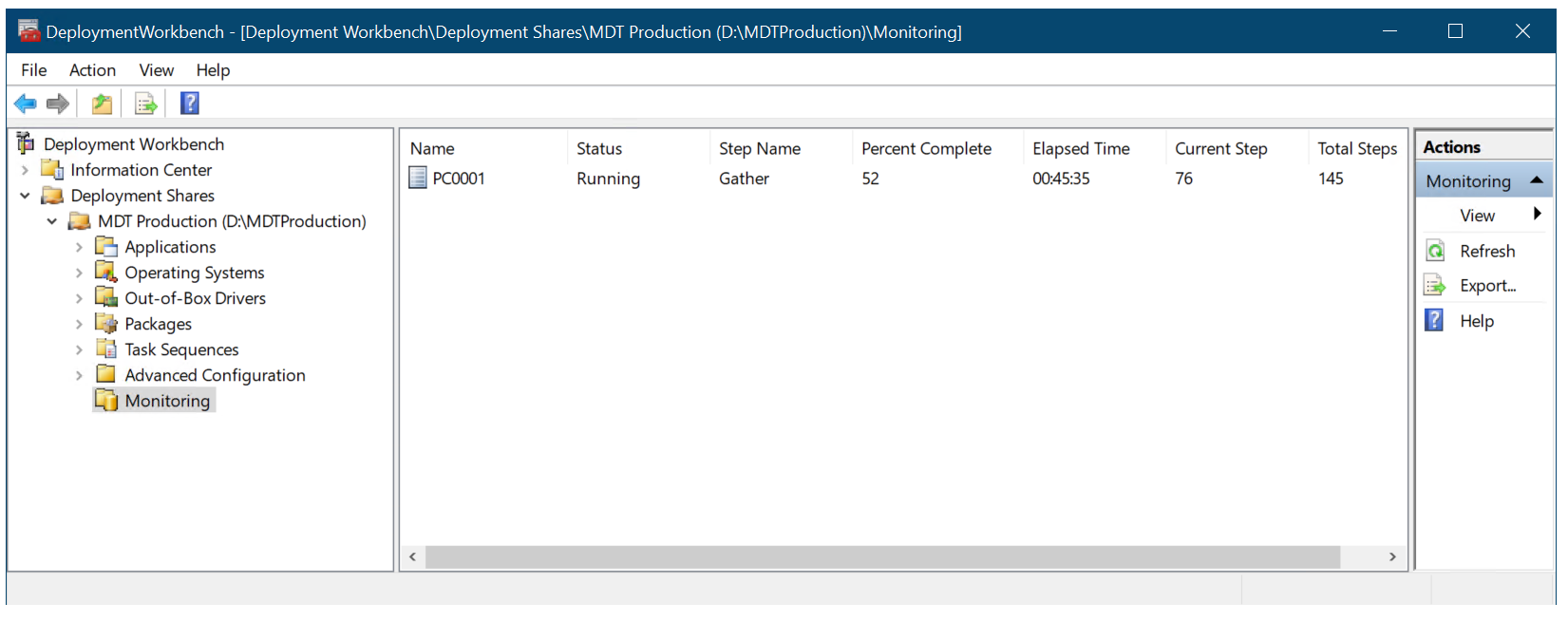
Überwachen der Bereitstellung mit MDT.
Nach Abschluss der Bereitstellung verfügen Sie über einen in die Domäne eingebundenen Windows 10 Computer, auf dem die Adobe Reader-Anwendung installiert ist, sowie die Anwendungen, die im Referenzimage enthalten waren, z. B. Office 365 Pro Plus.
Im Folgenden finden Sie Beispiele für verschiedene Bereitstellungsphasen:

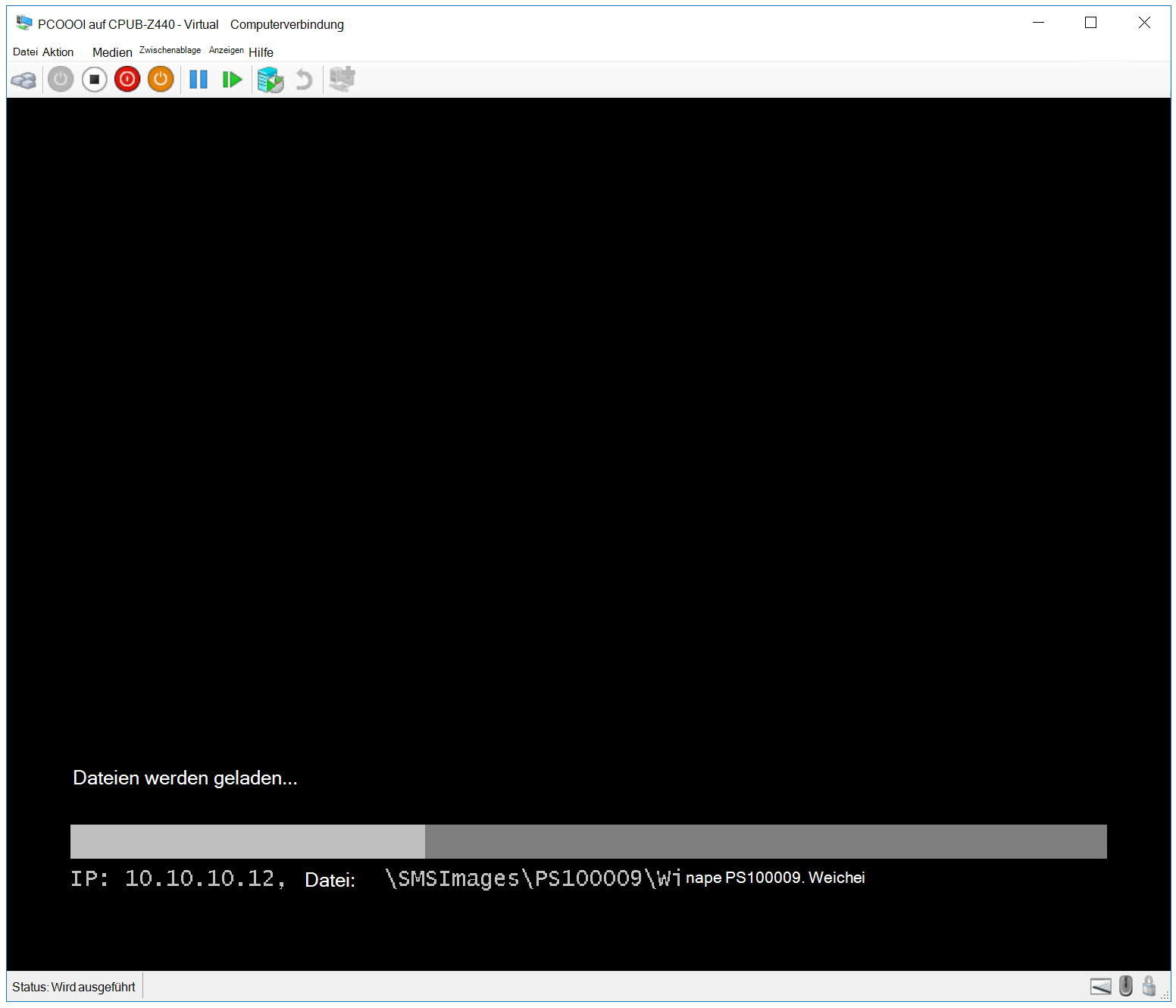

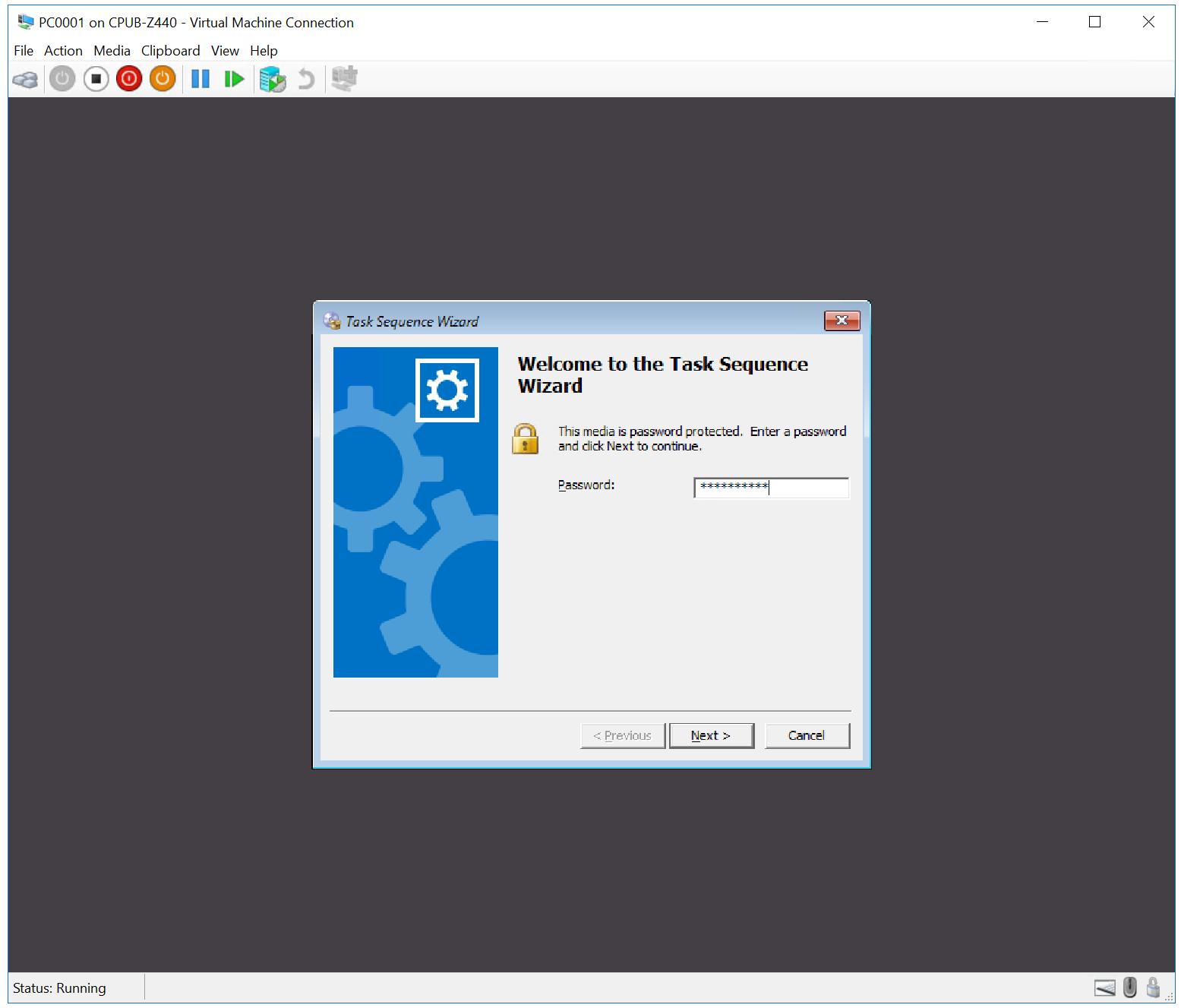
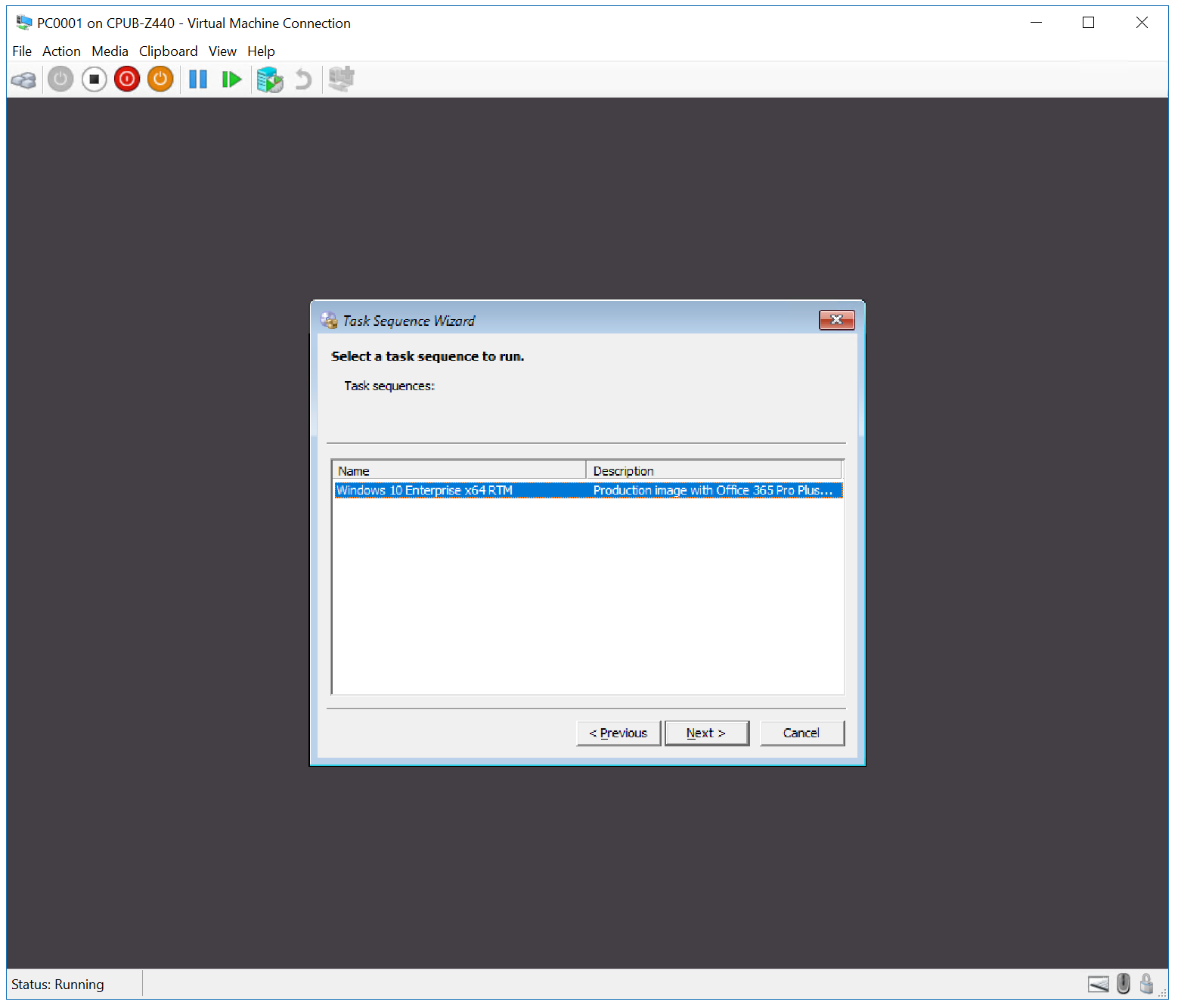
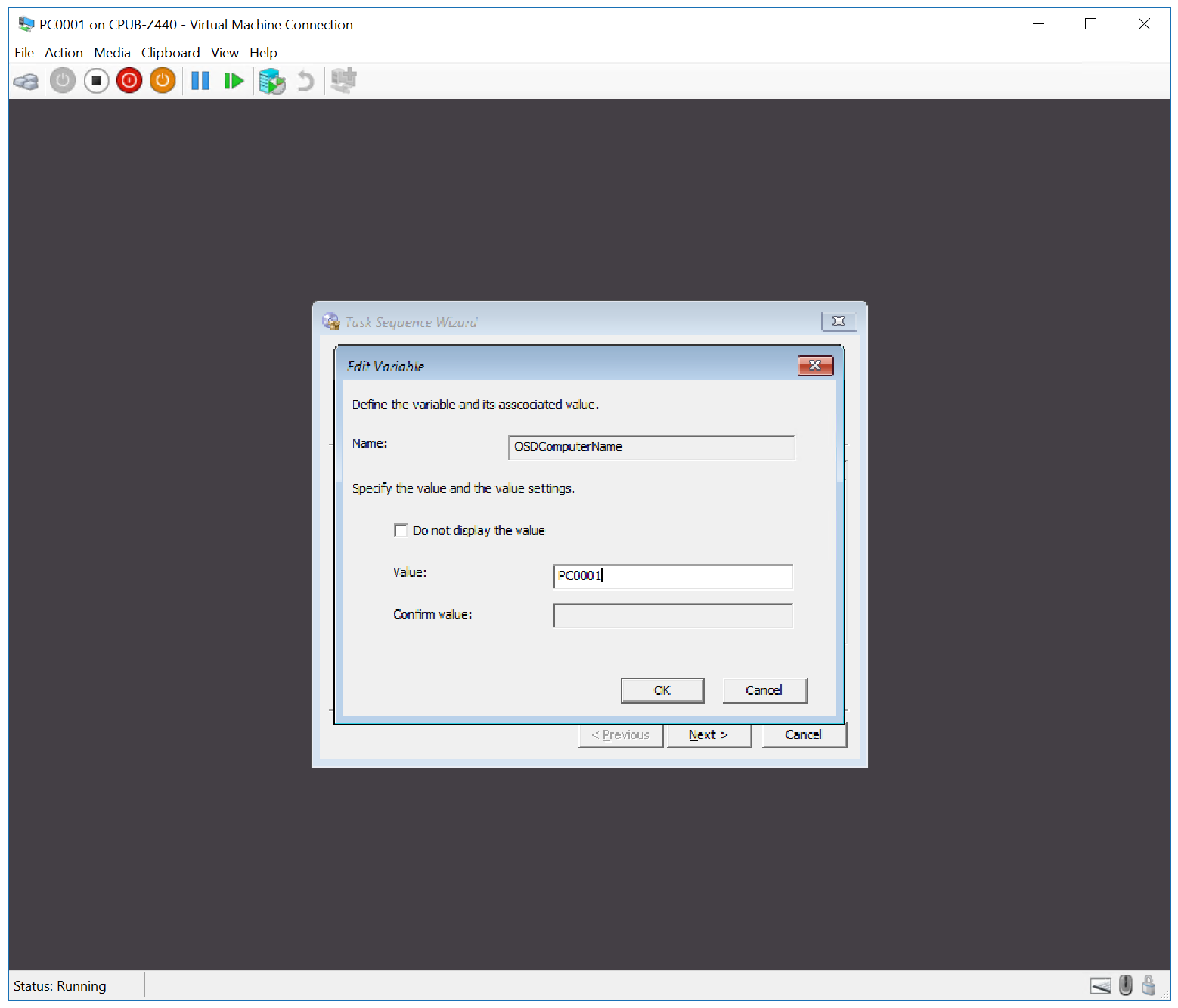
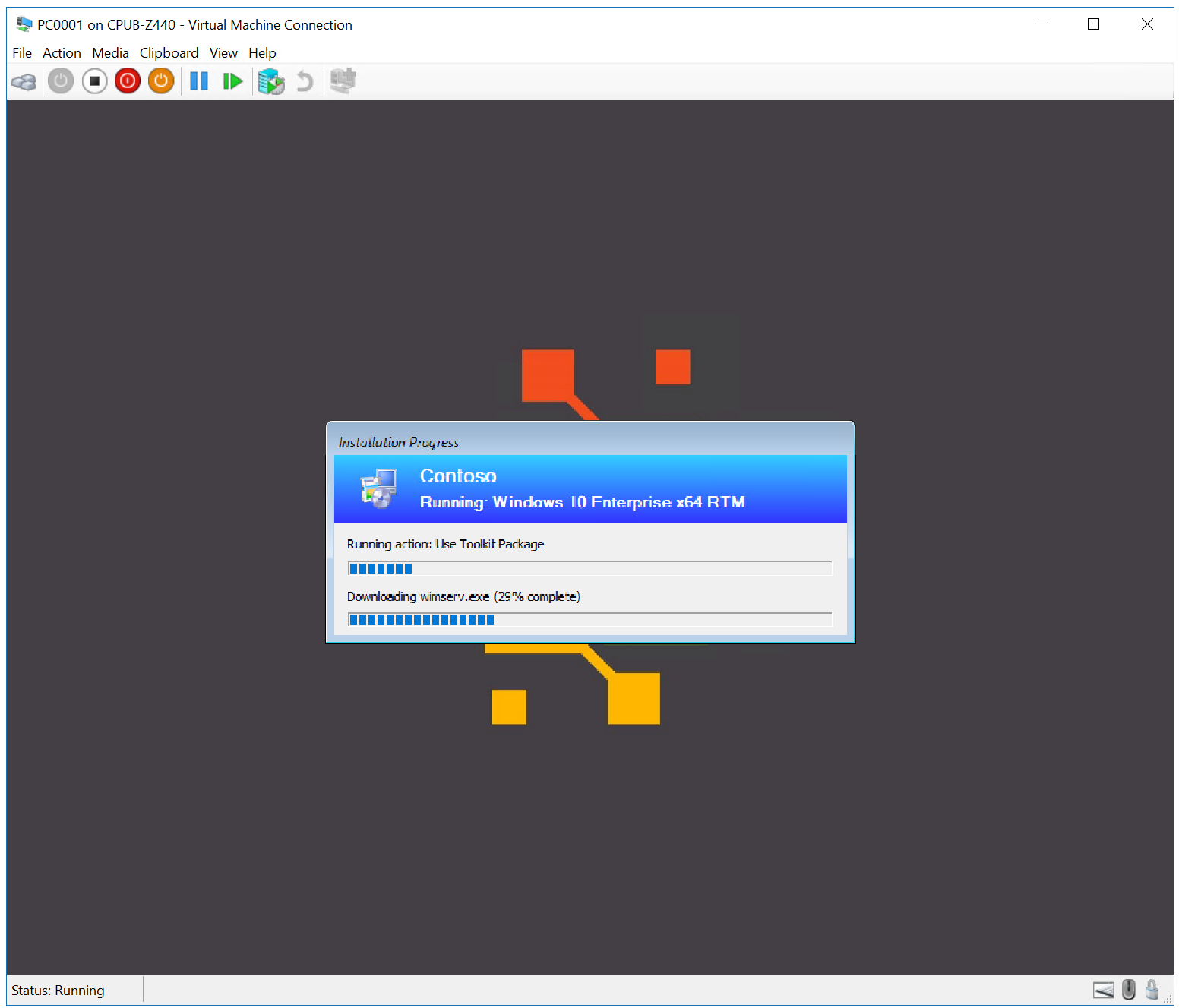

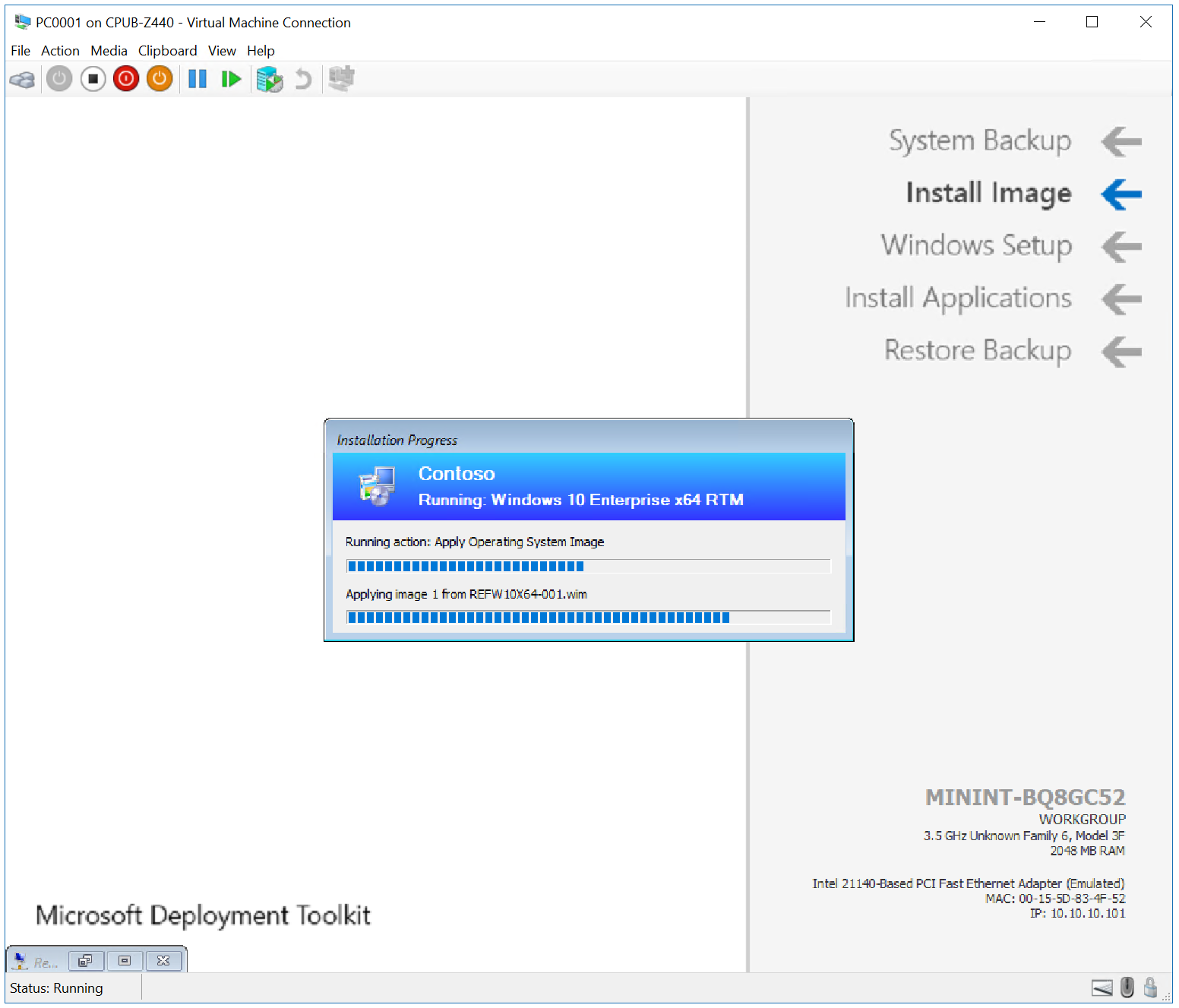
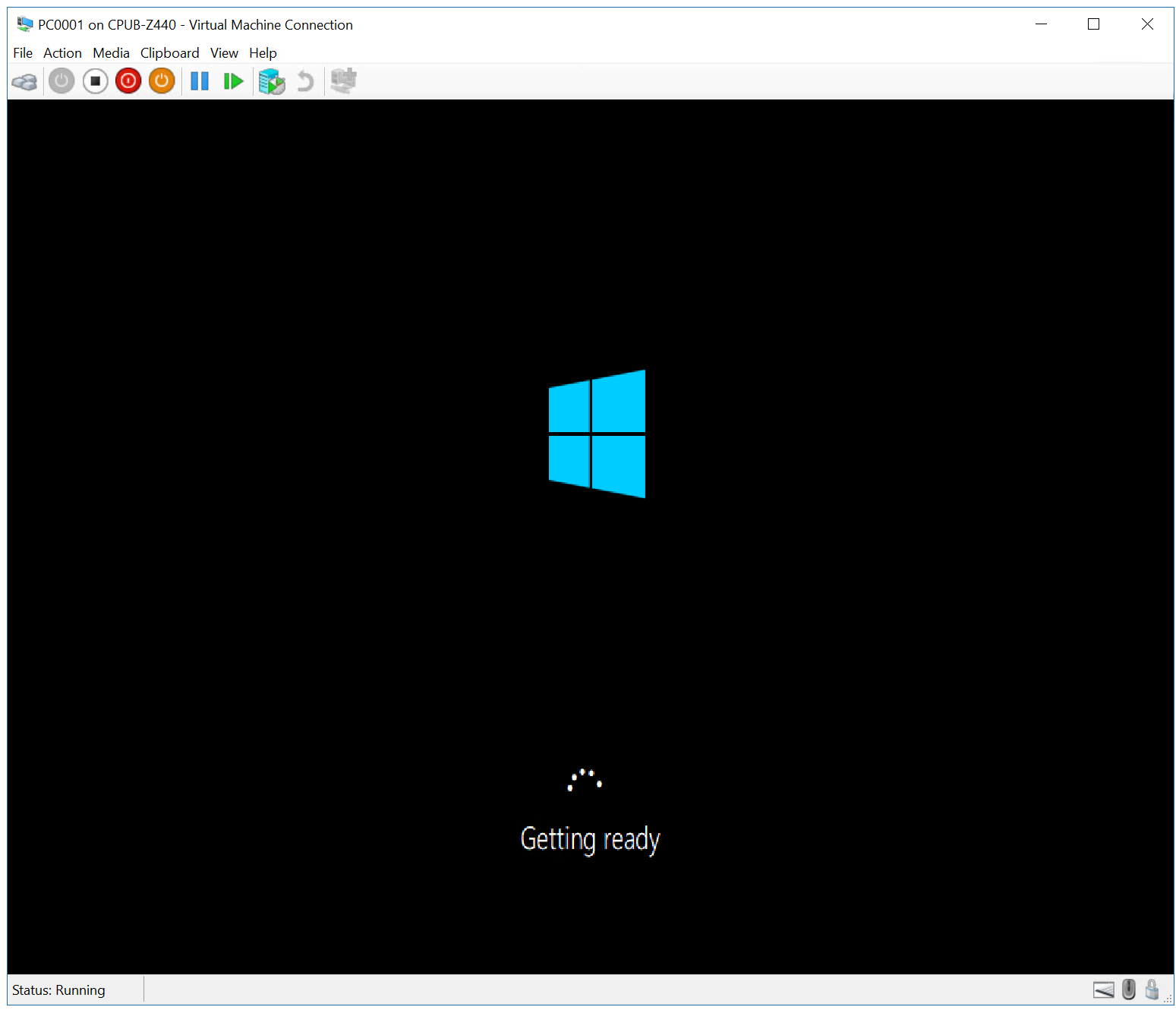

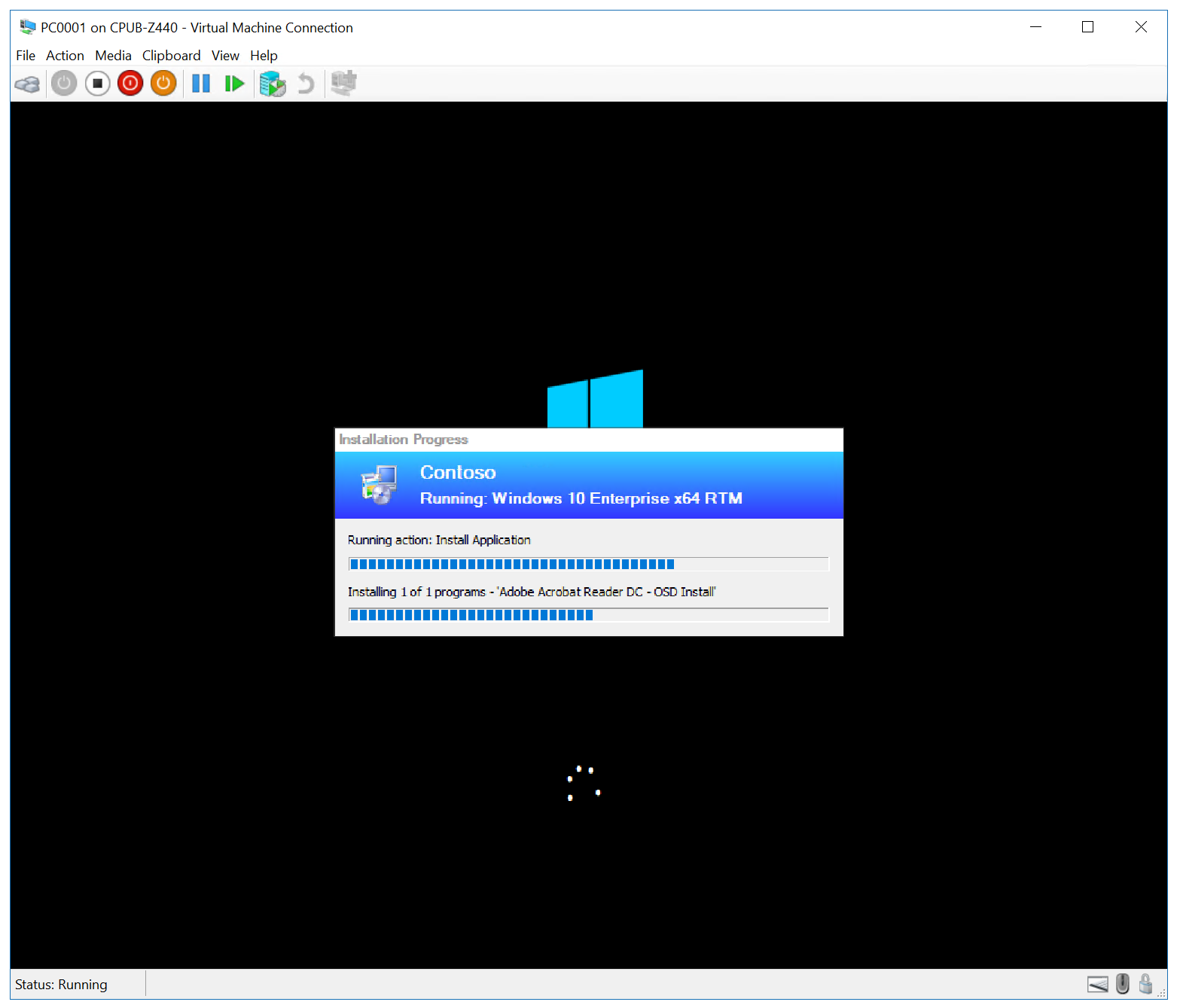
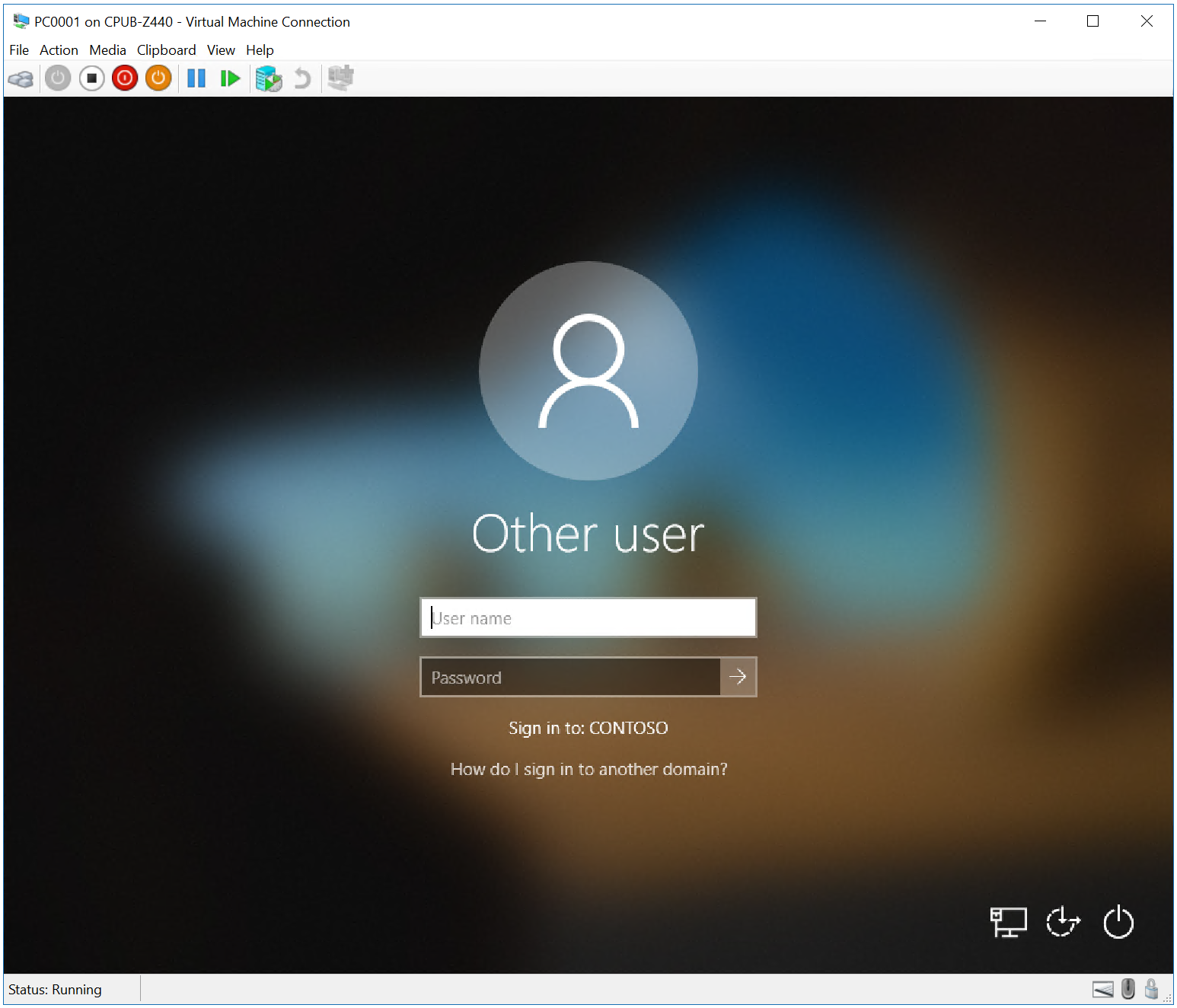
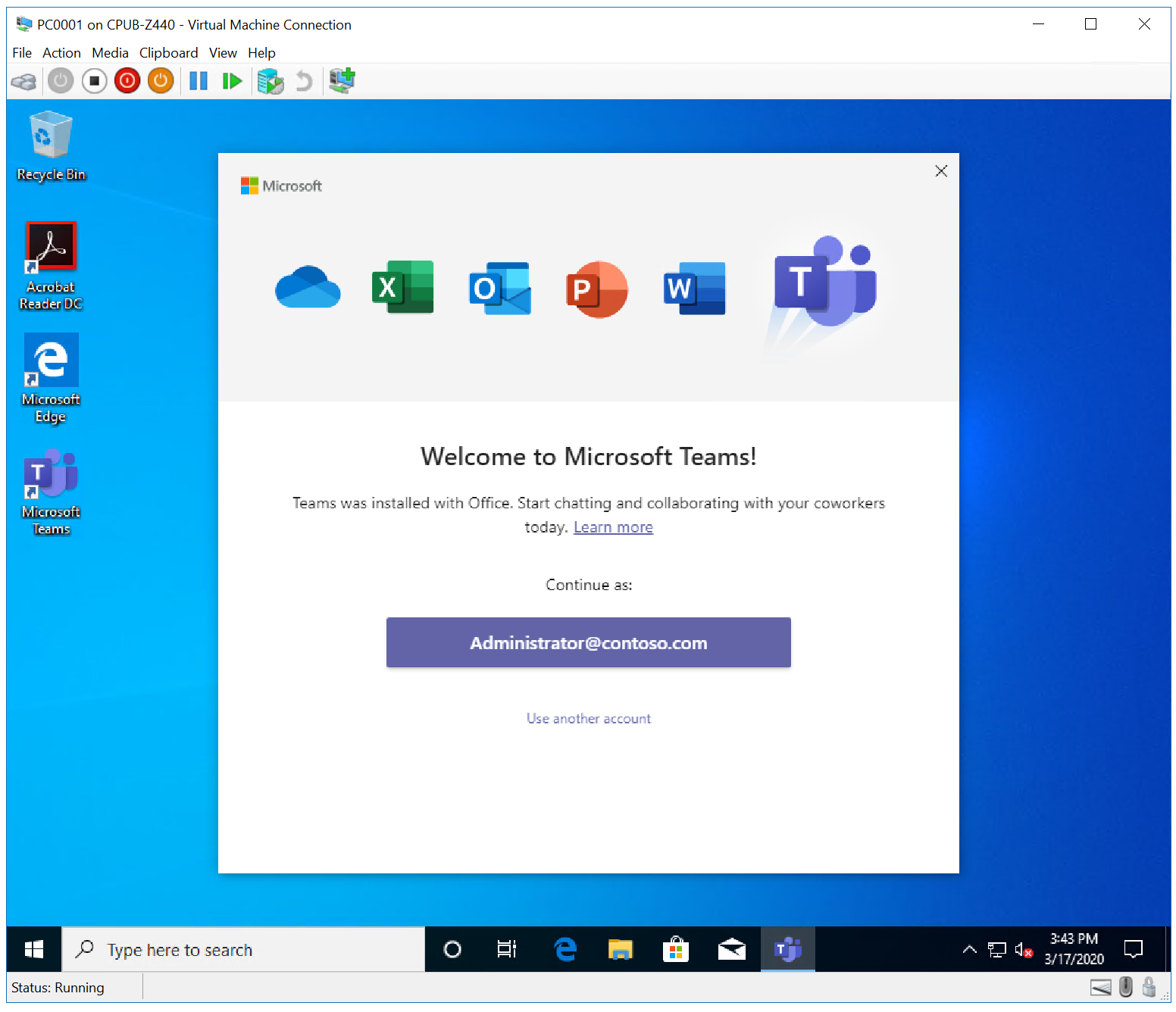
Weitere Informationen finden Sie unter Aktualisieren eines Windows 7 SP1-Clients mit Windows 10 mithilfe von Configuration Manager.
Verwandte Artikel
Vorbereiten der automatischen Installation von Windows 10 mit dem Configuration Manager
Erstellen eines benutzerdefinierten Windows PE-Startimages mit dem Configuration Manager
Hinzufügen eines Windows 10-Betriebssystemimages mithilfe des Configuration Managers
Erstellen einer Anwendung für die Bereitstellung mit Windows 10 mithilfe des Configuration Managers
Hinzufügen von Treibern zu einer Windows 10-Bereitstellung mit Windows PE unter Verwendung des Configuration Managers
Erstellen einer Tasksequenz mit dem Configuration Manager und MDT
Aktualisieren eines Windows 7 SP1-Clients mit Windows 10 unter Verwendung des Configuration Managers
Ersetzen eines Windows 7 SP1-Clients mit Windows 10 unter Verwendung des Configuration Managers
Feedback
Bald verfügbar: Im Laufe des Jahres 2024 werden wir GitHub-Issues stufenweise als Feedbackmechanismus für Inhalte abbauen und durch ein neues Feedbacksystem ersetzen. Weitere Informationen finden Sie unter https://aka.ms/ContentUserFeedback.
Feedback senden und anzeigen für